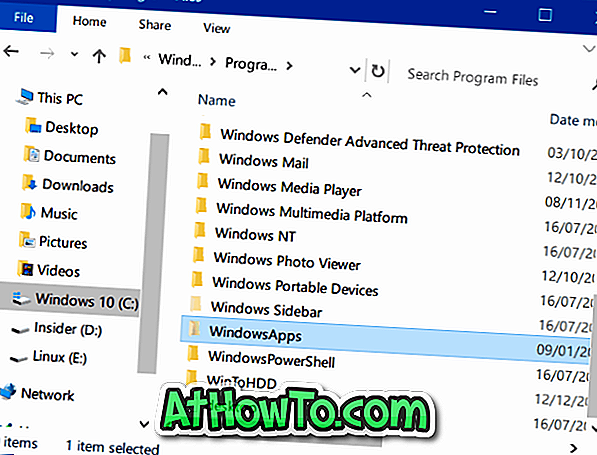حسنا ، أنا أملك نسخة iPhone 6GB 16GB اشترى قبل عامين. قبل يومين ، لاحظت أن الهاتف ينفد من المساحة الحرة. لذلك ، قررت أن أفعل كل ما يمكنني فعله لاستعادة بعض المساحة الخطيرة على جهاز iPhone الخاص بي.
نعم ، هناك الكثير من الأدلة المتاحة على شبكة الإنترنت لتوفير مساحة على أجهزة iPhone. لكن خلال بحثي ، لم أتمكن من العثور على دليل واحد يغطي جميع الحيل والنصائح المتاحة لتوفير المساحة.

لذا ، بعد استرداد مساحة تصل إلى 8 غيغابايت على هاتفي ، قررت أن أكتب دليلاً مفصلاً. هنا هو الدليل.
إزالة التطبيقات غير المرغوب فيها
أنت تعرف هذه الخدعة. يمكن أن يستغرق التطبيق بسهولة ما بين 20 ميغابايت إلى 500 ميجابايت (والمزيد في حالة بعض الألعاب). لذلك ، إذا كان لا يزال لديك تطبيقات لم تعد تستخدمها ، فلا فائدة من الاحتفاظ بها حيث يمكنك دائمًا تثبيتها مرة أخرى إذا كنت بحاجة.
احذف الصور التي لا تحتاجها
في بعض الأحيان ، بينما نلتقط لحظة ، فإننا نلتقط صوراً أكثر مما أردنا من خلال النقر على زر الكاميرا عدة مرات. احذف تلك الصور المكررة أو المكررة.
افتح تطبيق الصور ، وحدد الصور التي تريد حذفها ، ثم انقر فوق خيار الحذف.
نقل الصور إلى جهاز الكمبيوتر الخاص بك أو سحابة
معظمنا لديه غيغابايت من الصور على أجهزة iPhone الخاصة بنا. من الأفضل دائمًا نسخ جميع صور iPhone إلى جهاز الكمبيوتر الخاص بك من وقت لآخر. إذا كنت تمتلك جهاز كمبيوتر يعمل بنظام Windows 10 ، فيرجى الرجوع إلى كيفية نقل صور iPhone إلى جهاز كمبيوتر يعمل بنظام Windows 10 لمعرفة جميع الطرق المتاحة لنقل الصور ومقاطع الفيديو من جهاز iPhone إلى جهاز كمبيوتر يعمل بنظام Windows 10. يمكنك الآن نقل صور iPhone لاسلكيًا إلى جهاز كمبيوتر يعمل بنظام Windows 10.
بالإضافة إلى جهاز كمبيوتر ، يمكنك أيضًا النسخ الاحتياطي لخدمات تخزين الصور السحابية مثل OneDrive و Dropbox و Google Drive. كل هذه الخدمات لها تطبيقات مخصصة لـ iPhone.
حذف الصور غير المرغوب فيها وصور Whatsapp بشكل دائم
عند حذف صورة من الصور ، لا يتم حذفها من جهاز iPhone الخاص بك. لذلك ، افتح تطبيق "الصور" ، ثم انقر فوق "تم حذفه مؤخرًا" ، ثم انقر فوق "تحديد" ، ثم انقر فوق "حذف الكل" لحذف الصور المحذوفة نهائيًا.
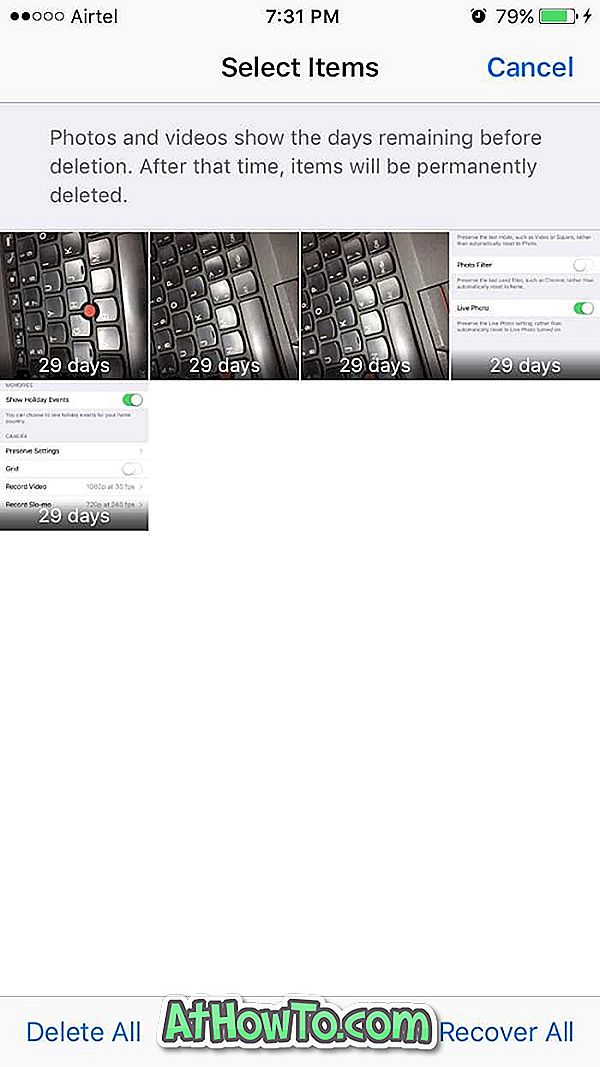
حذف الدردشة Whatsapp لاستعادة غيغابايت من المساحة
يفوق حجم البيانات المخزنة بواسطة بعض التطبيقات حجم التطبيقات نفسها. Whatsapp شعبية جدا هو أفضل مثال. إذا لم تقم بمسح دردشة Whatsapp خلال فترة من الوقت ، فسيستغرق ذلك غيغابايت بسهولة من مساحتك القيمة.
لا تصدق؟ انتقل إلى الإعدادات > عام > التخزين وتخزين iCloud . في قسم التخزين ، انقر فوق إدارة التخزين. انقر فوق Whatsapp لمعرفة مقدار المساحة المستخدمة لتخزين هذه البيانات والمستندات بواسطة Whatsapp. مرة أخرى ، قبل الحذف ، قم بإجراء نسخ احتياطي للدردشة ، إذا كنت تريد ذلك.

افتح واتساب > الإعدادات > الدردشات > حذف كل الدردشات . اكتب رقم الاتصال الخاص بك لتأكيد وحذف البيانات.
قم بإيقاف تشغيل ميزة الصور الحية
تعد الصورة الحية ميزة رائعة موجودة في iPhone 6s والإصدارات الأحدث من iPhone. عندما تلتقط صورة ، يسجل iPhone تلقائيًا مقطع فيديو صغيرًا يبلغ 1.5 ثانية قبل التقاط الصورة الثابتة وبعد التقاط الصورة لجعل الصورة حية ، أو تبدو الفيديو. لهذا السبب ، عادةً ما تستهلك الصور الحية ضعف حجم الصورة العادية.
لإيقاف تشغيله ، افتح تطبيق الكاميرا. اضغط على الدائرة الصفراء الصغيرة (يشبه إلى حد ما الأصفر الذهبي) لإيقاف تشغيل ميزة الصور الحية. عند إيقاف تشغيل الميزة ، تظهر دائرة زمنية بدلاً من اللون الأصفر.
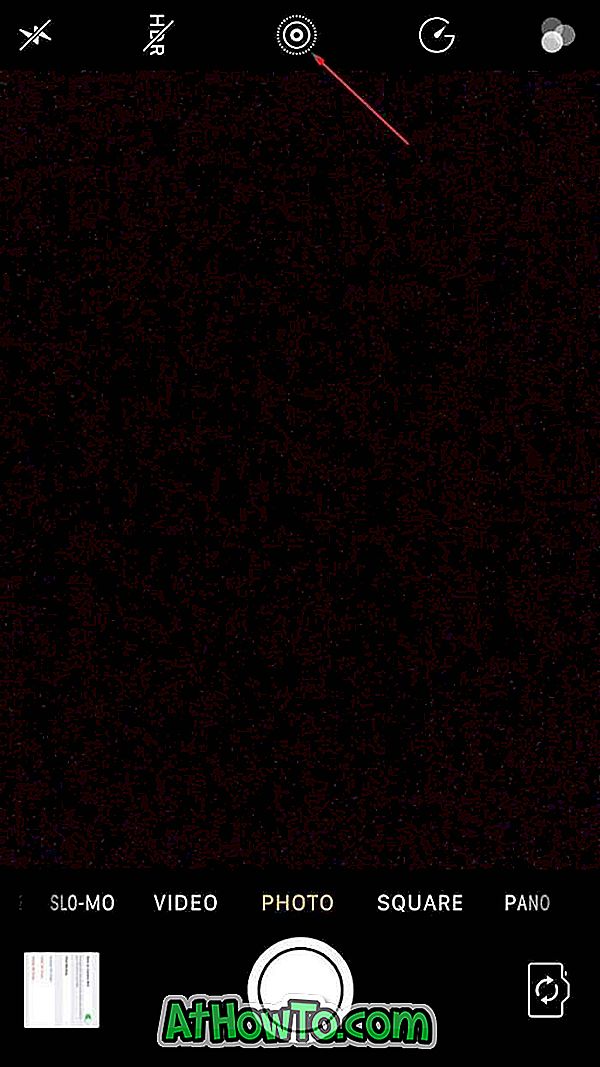
المشكلة هي أنه في كل مرة تفتح فيها تطبيق الكاميرا ، يتم تشغيل ميزة الصور الحية تلقائيًا.
لإيقاف تشغيله دائمًا (بعد إيقافه كما هو مذكور أعلاه) ، انتقل إلى الإعدادات > الصور والكاميرا . اضغط على الاحتفاظ بالإعدادات وتشغيل خيار Live Photo لحفظ الحالة الحالية للصورة المباشرة.
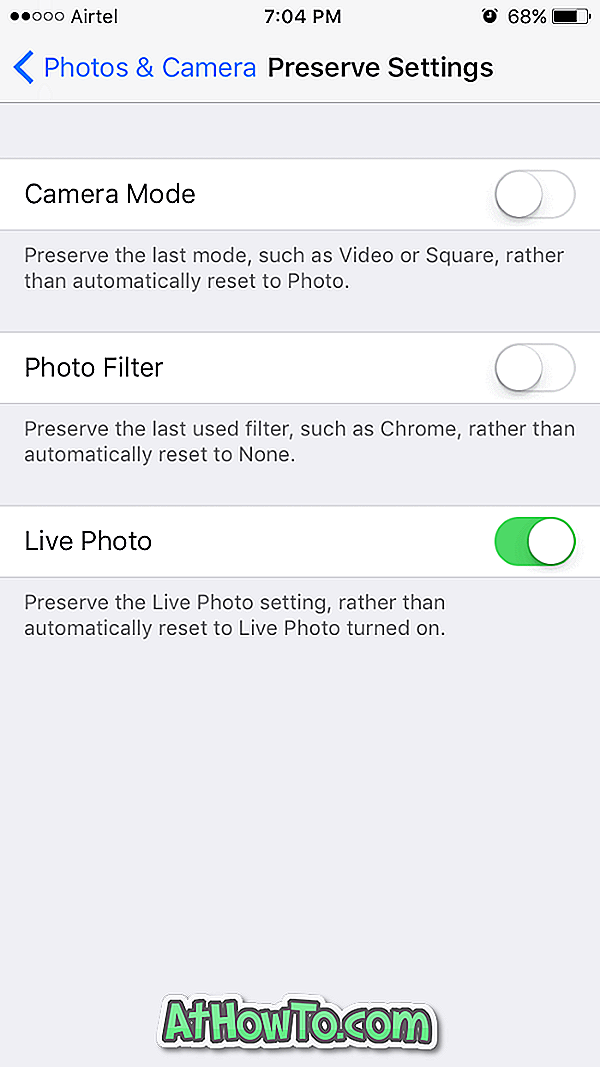
أعد تثبيت جميع التطبيقات
كما قيل من قبل ، تستخدم معظم التطبيقات على جهاز iPhone مساحة غيغابايت (حسب التطبيقات وعدد التطبيقات) لتخزين البيانات. من خلال إعادة تثبيت جميع التطبيقات ، يمكنك حذف هذه البيانات تلقائيًا لاستعادة بعض المساحة. لاحظ أنك قد تحتاج إلى تسجيل الدخول إلى بعض التطبيقات مرة أخرى بعد إعادة تثبيتها.
مرة أخرى ، يمكنك الانتقال إلى الإعدادات > عام > التخزين واستخدام iCould ، إدارة التخزين (تحت التخزين) لمعرفة استخدام المساحة بواسطة جميع التطبيقات. انقر على اسم التطبيق لمعرفة المساحة التي يستخدمها التطبيق لتخزين البيانات.
تحويل الصور الحية إلى الصور العادية
هذا اختياري. لقد أوضحنا لك لماذا وكيف تحتاج الصور الحية إلى مضاعفة مساحة الصور العادية.
يمكنك تحويل جميع الصور الحية على جهاز iPhone الخاص بك إلى صور عادية لتحرير بعض المساحة الخطيرة. هناك العديد من الطرق لتحقيق ذلك. نظرًا لأنني مستخدم Windows ، فإنني أفضل استخدام جهاز كمبيوتر لدفعة تحويل الصور الحية إلى وضعها الطبيعي. وبالمناسبة ، لا تحتاج إلى تثبيت أو استخدام أي برنامج لذلك. هنا تستطيع ان تعرف كيف تفعل ذلك.
الخطوة 1: قم بتوصيل جهاز iPhone بجهاز الكمبيوتر الخاص بك.
الخطوة 2: عندما ترى الرسالة ، اضغط على خيار الثقة على iPhone الخاص بك. تأكد من عدم تخطي هذه الخطوة.
الخطوة 3: فتح هذا الكمبيوتر على جهاز الكمبيوتر الخاص بك. انقر نقرًا مزدوجًا على محرك Apple iPhone. انتقل إلى وحدة التخزين الداخلية> DCIM. فتح جميع المجلدات واحدا تلو الآخر. هنا ، احذف بعناية جميع مقاطع الفيديو المباشرة (فهي بصيغة .MOV) لتحويل الصور الحية إلى صور عادية.
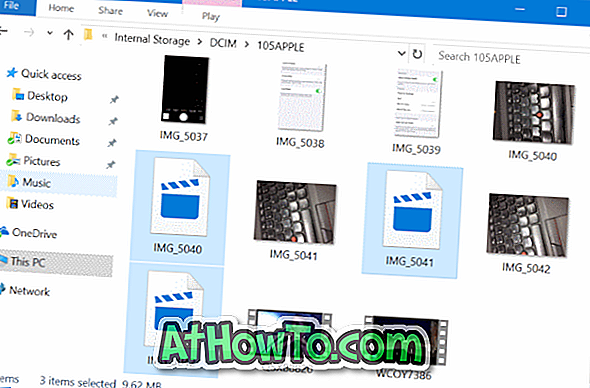
ملاحظة: إذا لم تتمكن من رؤية أي شيء ضمن التخزين الداخلي ، فذلك لأنك لم تقم بالنقر فوق خيار الثقة على iPhone حتى الآن.
الرجاء مشاهدة الخطوة أثناء حذف مقاطع الفيديو المباشرة هذه وتأكد من عدم حذف الصورة الثابتة الفعلية ومقاطع الفيديو الأخرى (مقاطع الفيديو العادية).
إذا كنت تفعل هذا للمرة الأولى ، فيمكنك نسخ جميع الصور احتياطيًا على جهاز الكمبيوتر الخاص بك أولاً ثم حذف مقاطع الفيديو المباشرة هذه.
لا تبقي صورة مكشوفة بشكل طبيعي
أنت تعرف أن iPhone يتيح لك التقاط صور HDR. عند القيام بذلك ، يحتفظ iPhone بنسخة من الصورة العادية بالإضافة إلى إصدار HDR. هذا يأخذ مساحة دون داع على هاتفك.
انتقل إلى الإعدادات > الصور والكاميرا > إيقاف تشغيل " الاحتفاظ بالصور العادية" لمنع iOS من حفظ صورة عادية عند التقاط صورة HDR.
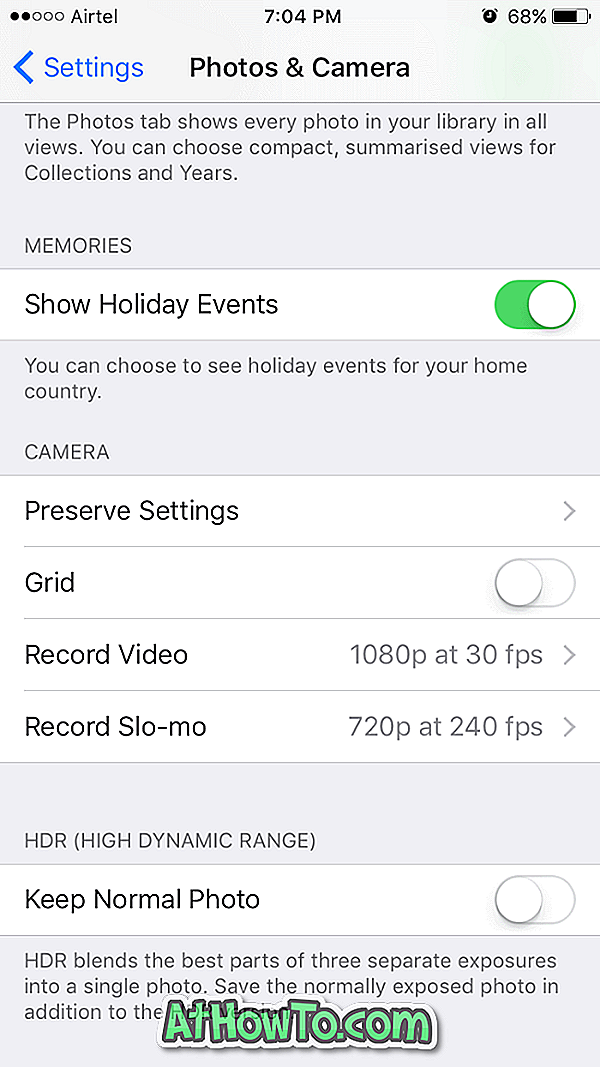
النسخ الاحتياطي وإعادة تعيين iPhone لاستعادة غيغابايت من المساحة
حتى بعد القيام بجميع الطرق المذكورة أعلاه ، يمكنك تحرير غيغابايت من المساحة من خلال عمل نسخة احتياطية لجهاز iPhone الخاص بك ثم إعادة تعيينه. تمكنت من استرداد ما يقرب من 3 غيغابايت من المساحة عن طريق إعادة ضبط الهاتف حتى بعد القيام بكل الحيل المذكورة أعلاه.
عندما تقوم بعمل نسخة احتياطية لجهاز iPhone على جهاز كمبيوتر باستخدام iTunes ، فإنه يقوم بنسخ جميع الصور والتطبيقات وجهات الاتصال والإعدادات والبيانات الأخرى احتياطيًا. لذلك ، بعد إعادة ضبط جهاز iPhone الخاص بك ، يمكنك استعادة هذه النسخة الاحتياطية للحصول على هاتف iPhone جديد به بياناتك وتطبيقاتك وجيجابايت من المساحة. هنا هو كيفية ذلك.
نسخ احتياطي iPhone الخاص بك ، وإعادة ، ومن ثم استعادة
الخطوة 1: أولا احتياطي اي فون الخاص بك . نكرر ، احتياطية فون الخاص بك. نحن لسنا مسؤولين عن أي فقدان البيانات . استخدم حساب iCloud للنسخ الاحتياطي لجميع جهات الاتصال إلى حساب iCloud الخاص بك.
الخطوة 2: قم بتوصيل جهاز iPhone بجهاز كمبيوتر يعمل بنظام Windows. إذا كنت تمتلك جهاز Mac ، فقم بتوصيل جهاز iPhone به ثم اتبع الإرشادات المتوفرة على الويب لإجراء النسخ الاحتياطي. العملية على نظامي التشغيل Windows و Mac هي نفس الشيء أو أقل.
الخطوة 3: إطلاق iTunes. إذا لم يكن مثبتًا ، فقم بتنزيله من هنا ثم قم بتثبيته.
الخطوة 4: في الجزء الأيمن من iTunes ، يجب أن يظهر جهاز iPhone الخاص بك. انقر بزر الماوس الأيمن فوق إدخال iPhone الخاص بك ، ثم انقر فوق نسخ احتياطي لإجراء نسخ احتياطي لكافة بياناتك ، بما في ذلك الصور والتطبيقات وجهات الاتصال وإعدادات الهاتف.
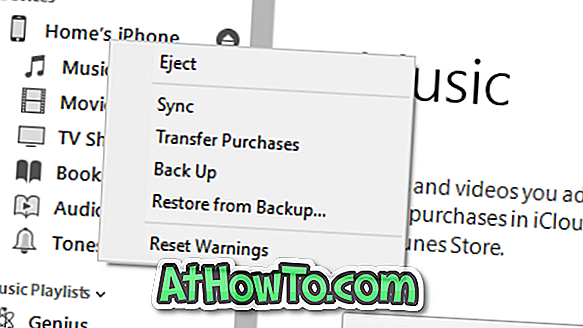
الخطوة 5: بمجرد الانتهاء من النسخ الاحتياطي ، على هاتفك ، انتقل إلى الإعدادات> عام> على وشك معرفة مقدار المساحة المتوفرة لديك على جهاز iPhone. لاحظ أسفل المساحة الحرة التي لديك.
الآن ، انتقل إلى الإعدادات > عام > إعادة تعيين . انقر فوق مسح كل المحتوى والإعدادات . مرة أخرى ، تأكد من أن لديك نسخة احتياطية لهاتفك قبل القيام بهذه الخطوة لأن الخطوة سوف تمحو جميع البيانات الموجودة على جهاز iPhone الخاص بك.
بمجرد الانتهاء من إعادة التعيين ، سيُطلب منك إعداد iPhone الخاص بك عن طريق اختيار المنطقة / البلد واللغة وأشياء أخرى.
الخطوة السادسة: أخيرًا ، بمجرد الانتهاء من مهمة إعادة الضبط ، قم بتوصيلها بالكمبيوتر مرة أخرى. افتح iTunes ، وانقر بزر الماوس الأيمن على إدخال iPhone ، وانقر فوق خيار استعادة من النسخ الاحتياطي لاستعادة جميع الصور وجهات الاتصال والتطبيقات والبيانات الأخرى.
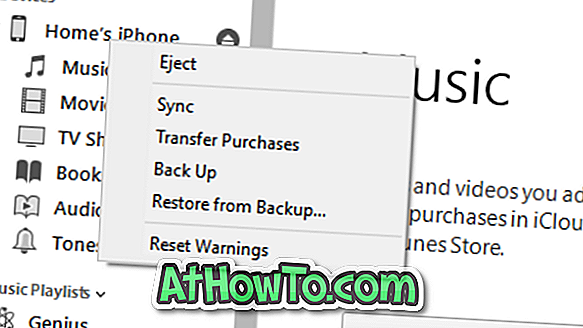
انتقل إلى الإعدادات > عام > بصدد الاطلاع على مقدار المساحة المتوفرة لديك على جهاز iPhone.
اقتراح
جربت اثنين من منظمي أجهزة iPhone المعروفين قبل تجربة أي من الطرق المذكورة أعلاه ولكن هذه الأدوات فشلت في استرداد أكثر من بضع ميغابايت. لذلك ، في رأيي المتواضع ، لا تشتري هذه المنظفات باهظة الثمن لتحرير مساحة القرص. يمكنك أن تفعل ذلك بنفسك.
اسمحوا لي أن أعرف إذا فاتني أي شيء.
لتحرير مساحة على جهاز كمبيوتر ، اتبع التعليمات بطرقنا الستة عشر لتحرير مساحة محرك الأقراص في دليل Windows 10.